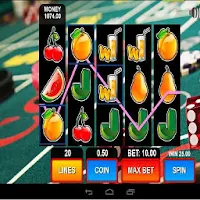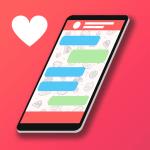Cập nhật tên người dùng Overwatch 2 của bạn: Hướng dẫn toàn diện
Tên trong trò chơi Overwatch 2 của bạn không chỉ là một biệt danh; Đó là danh tính trực tuyến của bạn. Hướng dẫn này chi tiết cách thay đổi battletag của bạn (PC và đa nền tảng) hoặc gamertag console (Xbox và PlayStation).
Bảng nội dung:
- Tôi có thể thay đổi tên của mình trong Overwatch 2 không?
- Cách thay đổi tên của bạn trong Overwatch 2
- Thay đổi tên của bạn trên PC
- Thay đổi tên của bạn trên Xbox
- Thay đổi tên của bạn trên PlayStation
- Khuyến nghị cuối cùng
Tôi có thể thay đổi tên của mình trong Overwatch 2 không?
Đúng! Thay đổi tên của bạn là đơn giản, mặc dù phương thức phụ thuộc vào cài đặt nền tảng và đa nền tảng của bạn.
Cách thay đổi tên của bạn trong Overwatch 2
Tên trong trò chơi của bạn được gắn với tài khoản Battle.net của bạn (Battletag).
Cân nhắc chính:
- Thay đổi miễn phí: Bạn nhận được một thay đổi battletag miễn phí.
- Thay đổi trả tiền: Thay đổi tiếp theo phải chịu một khoản phí (khoảng $ 10 USD; kiểm tra cửa hàng Battle.net của khu vực của bạn với chi phí chính xác).
- Trò chơi đa nền tảng: Nếu được bật, hãy sử dụng phương thức PC. Nếu bị vô hiệu hóa, hãy sử dụng cài đặt của bảng điều khiển của bạn.
Thay đổi tên của bạn trên PC (hoặc bảng điều khiển có chơi đa nền tảng)
-
Truy cập trang web chính thức Battle.net và đăng nhập.
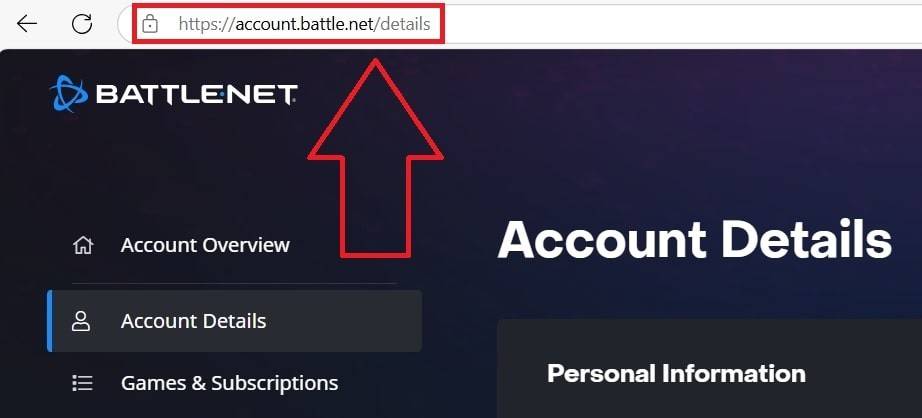 Hình ảnh: Obligame.com
Hình ảnh: Obligame.com -
Nhấp vào tên người dùng hiện tại của bạn (TOP-bên phải).
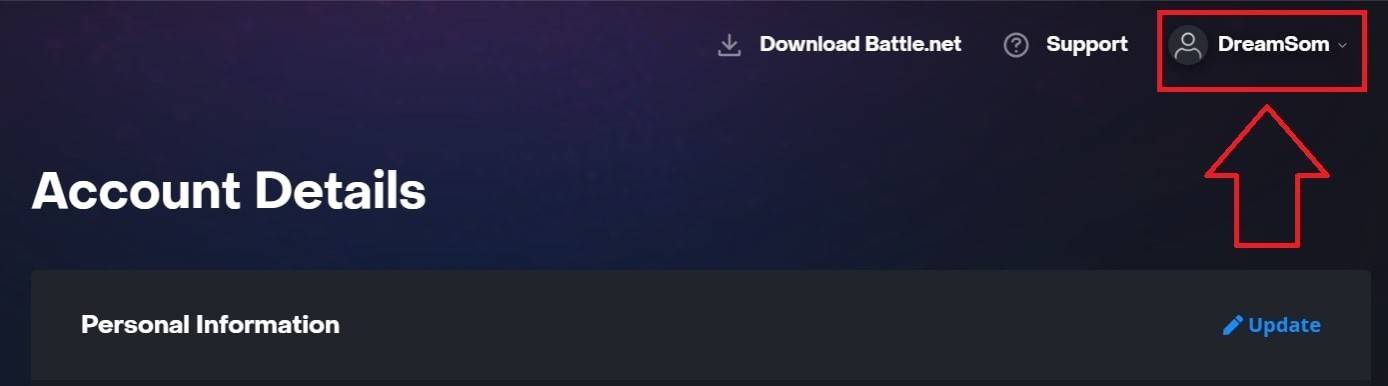 Hình ảnh: Obligame.com
Hình ảnh: Obligame.com -
Chọn "Cài đặt tài khoản", định vị Battletag của bạn và nhấp vào biểu tượng "Cập nhật" (bút chì) màu xanh.
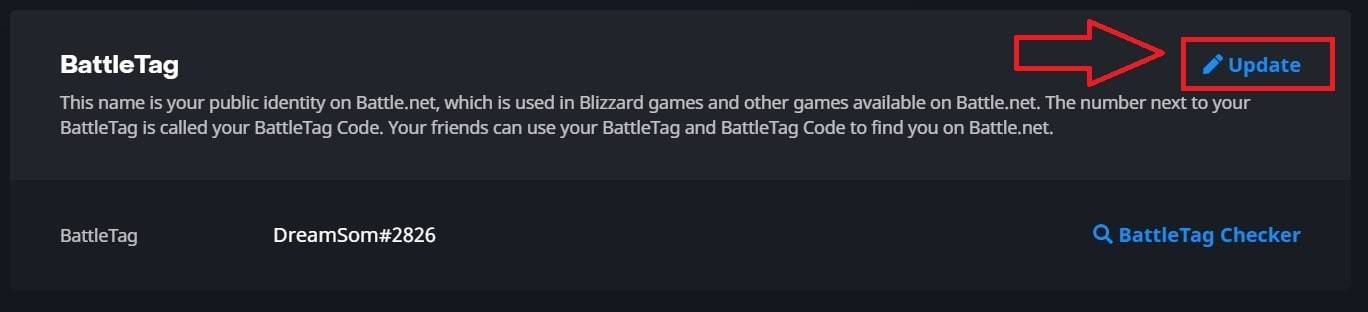 Hình ảnh: Obligame.com
Hình ảnh: Obligame.com -
Nhập battletag mới của bạn (theo chính sách đặt tên của Blizzard).
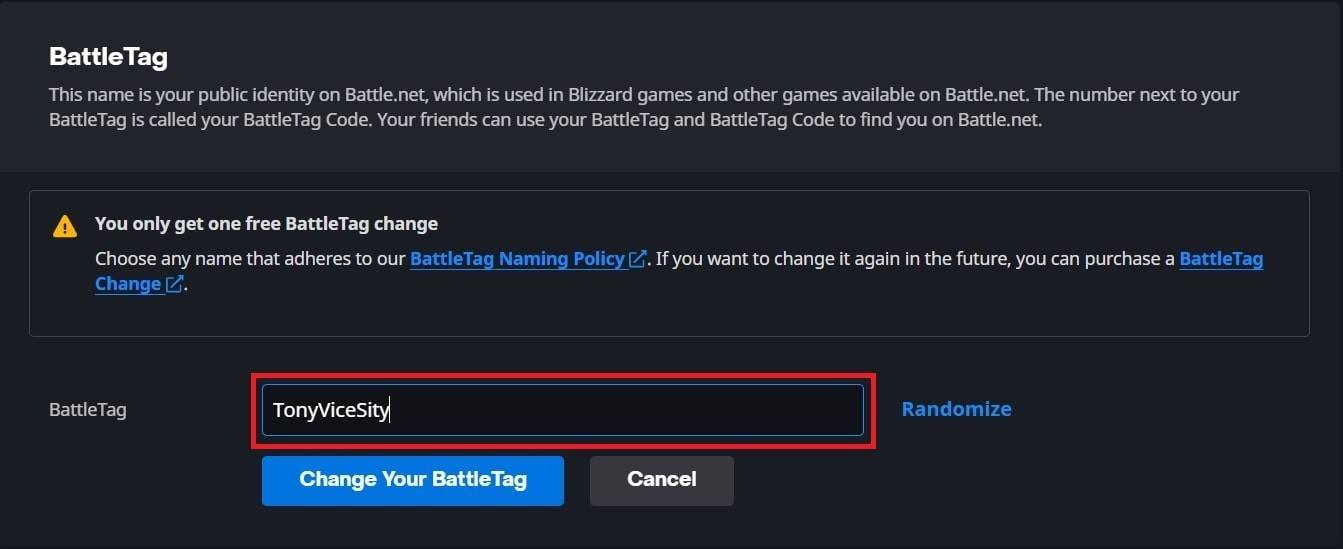 Hình ảnh: Obligame.com
Hình ảnh: Obligame.com -
Nhấp vào "Thay đổi battletag của bạn."
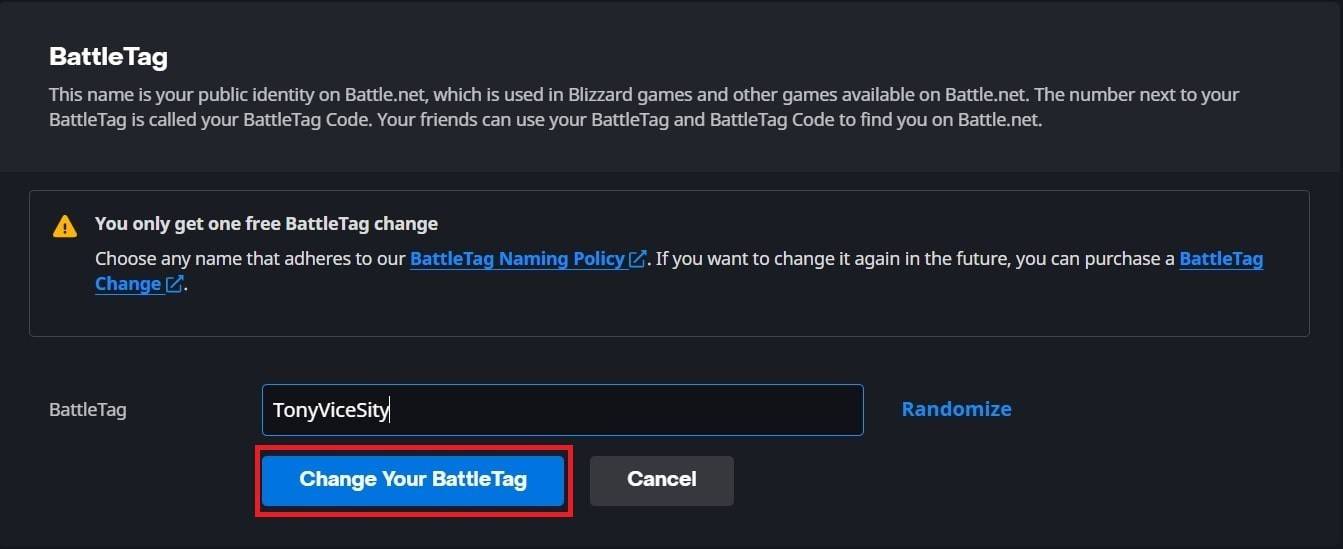 Hình ảnh: Obligame.com
Hình ảnh: Obligame.comLưu ý: Cập nhật có thể mất tới 24 giờ.
Thay đổi tên của bạn trên Xbox (Chơi đa nền tảng Chơi bị vô hiệu hóa)
-
Nhấn nút Xbox; Điều hướng đến "Hồ sơ & Hệ thống", sau đó là hồ sơ của bạn.
 Hình ảnh: dexerto.com
Hình ảnh: dexerto.com -
Chọn "Hồ sơ của tôi", sau đó "Tùy chỉnh cấu hình."
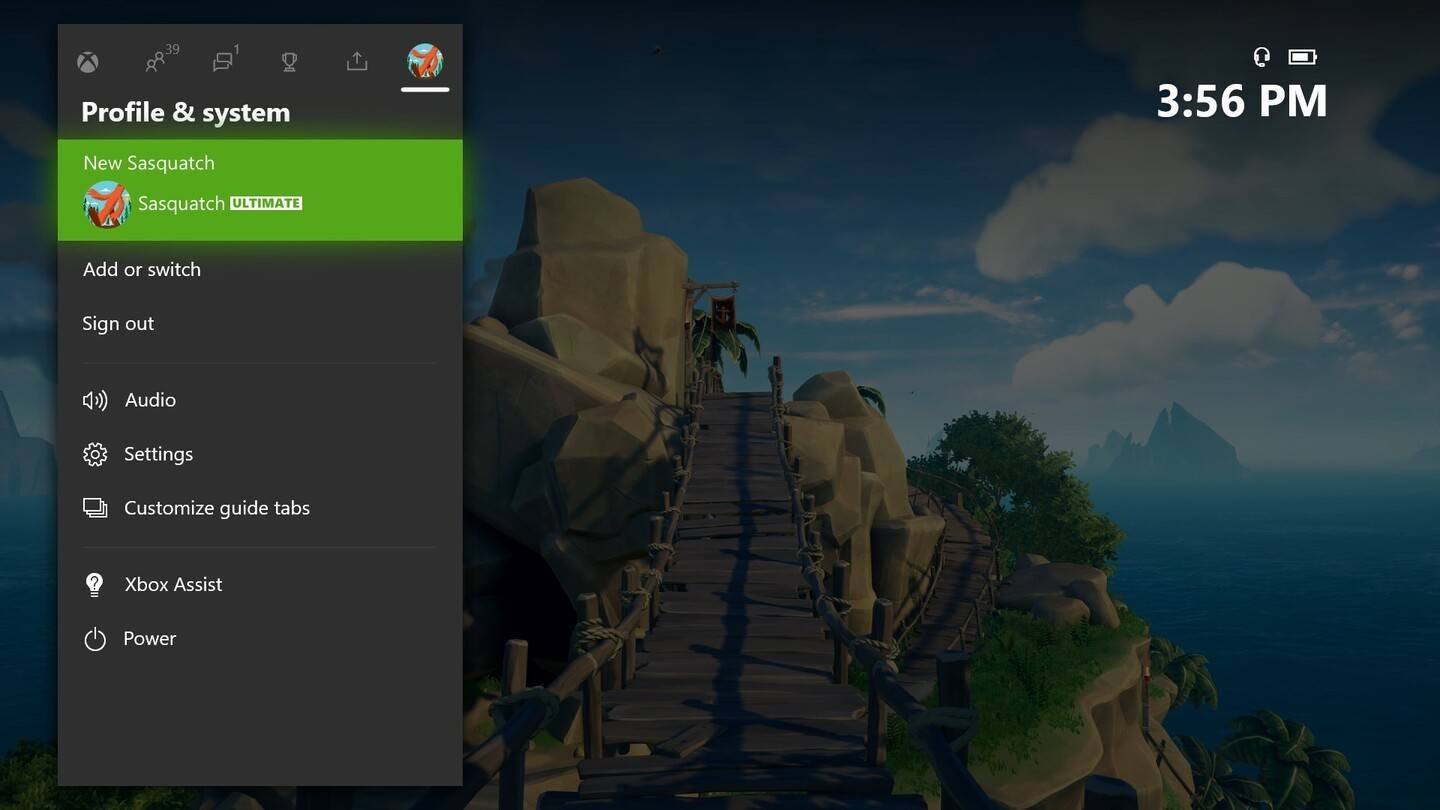 Hình ảnh: news.xbox.com
Hình ảnh: news.xbox.com -
Nhấp vào Gamertag của bạn, nhập tên mới và làm theo lời nhắc trên màn hình.
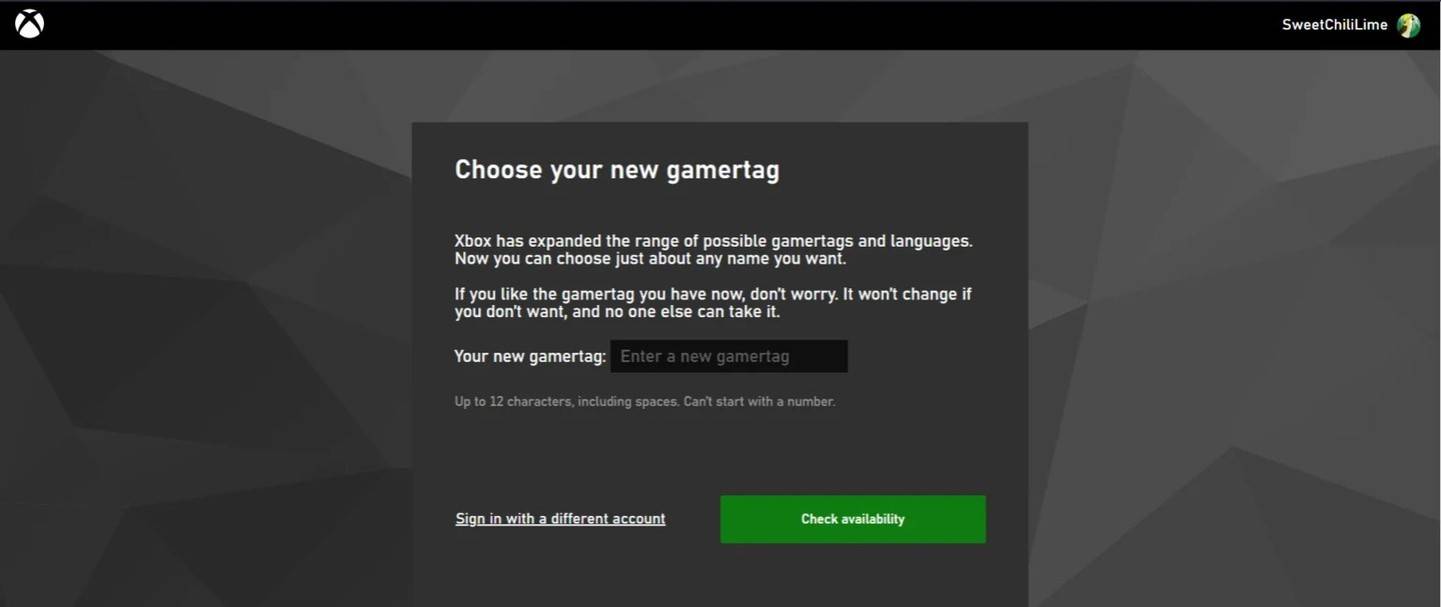 Hình ảnh: Androidauthority.com
Hình ảnh: Androidauthority.com
Lưu ý: Điều này chỉ ảnh hưởng đến những người chơi Xbox khác với trò chơi đa nền tảng bị vô hiệu hóa.
Thay đổi tên của bạn trên PlayStation (Chơi đa nền tảng Chơi bị vô hiệu hóa)
-
Chuyển đến "Cài đặt", sau đó là "Người dùng và Tài khoản", sau đó là "Tài khoản" và cuối cùng là "Hồ sơ".
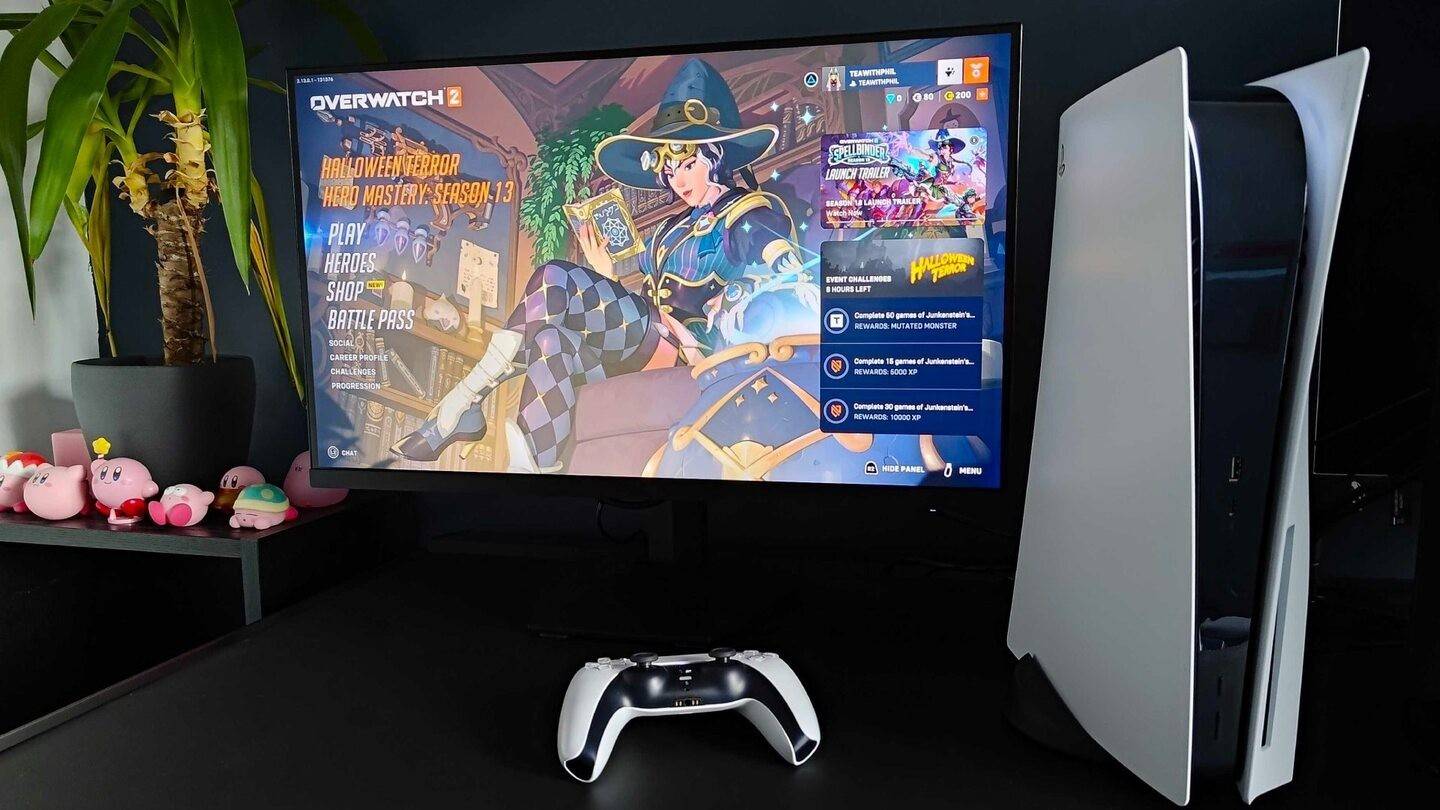 Hình ảnh: Inkl.com
Hình ảnh: Inkl.com -
Tìm "ID trực tuyến", chọn "Thay đổi ID trực tuyến", nhập tên mới của bạn và xác nhận.
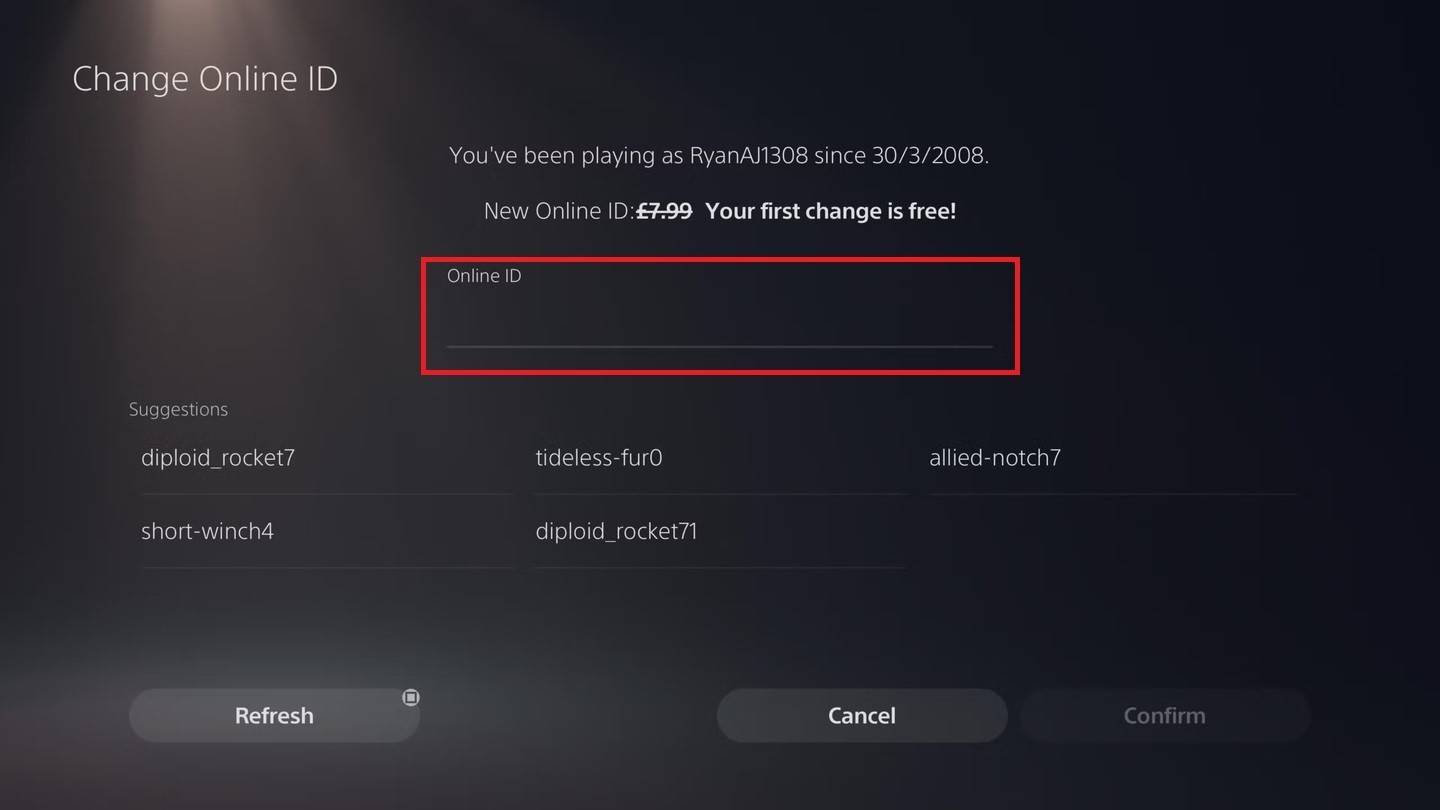 Hình ảnh: Androidauthority.com
Hình ảnh: Androidauthority.comLưu ý: Điều này chỉ ảnh hưởng đến những người chơi PlayStation khác với trò chơi đa nền tảng bị vô hiệu hóa.
Khuyến nghị cuối cùng
Chọn phương thức phù hợp với cài đặt nền tảng và đa nền tảng của bạn. Hãy nhớ giới hạn thay đổi tên miễn phí và chi phí của các thay đổi tiếp theo. Đảm bảo đủ tiền trong ví Battle.net của bạn nếu cần.